Como ativar a opção "Copy link tag" no Safari e gerar tags HTML na hora de copiar links
Copiar um link de uma página na web e transformá-lo na tag HTML que reproduz o mesmo link, com o mesmo texto do original, pode simplificar bastante fazer citações de páginas web. Eu uso esse recurso todos os dias, e hoje vou explicar como o configurei no Safari.
A funcionalidade de copiar um link de uma página web permitindo que ela seja colada em outro arquivo na forma do trecho de HTML correspondente a criar um link idêntico facilita a vida de quem escreve fazendo referência a sites ou ferramentas da web, como é o caso de quem escreve blogs sobre tecnologia 😃
Se a descrição não ficou clara, aqui vai um exemplo: estou falando de uma forma de copiar este link do BR-Mac e, ao colá-lo no editor, gerar o código html correspondente, assim: <a href="http://br-mac.org">este link do BR-Mac</a>.
Eu uso essa função há anos. Conheci-a por meio do clássico plugin CoLT ("COpy Link Text"), para o Firefox; quando migrei para o Chrome localizei um plugin similar e, ao migrar para o Safari, precisei procurar uma solução equivalente.

E a encontrei, na forma da opção "Copy Link Tag" (acima), que vem no pacote SafariStand – que não é propriamente uma extensão para o Safari, e assim pode modificar o navegador da Apple de várias maneiras que as extensões não tem como duplicar.
O SafariStand é jurássico, tendo nascido na época do Safari 2.0, mas permanece sendo mantido e atualizado. Sobrevivente do tempo em que o navegador Safari ainda não incluía suporte nativo a plugins, ele se baseia no EasySIMBL, em si uma ferramenta poderosa que permite criar plugins para a maioria dos aplicativos nativos do Mac, mesmo sem colaboração dos desenvolvedores destes.
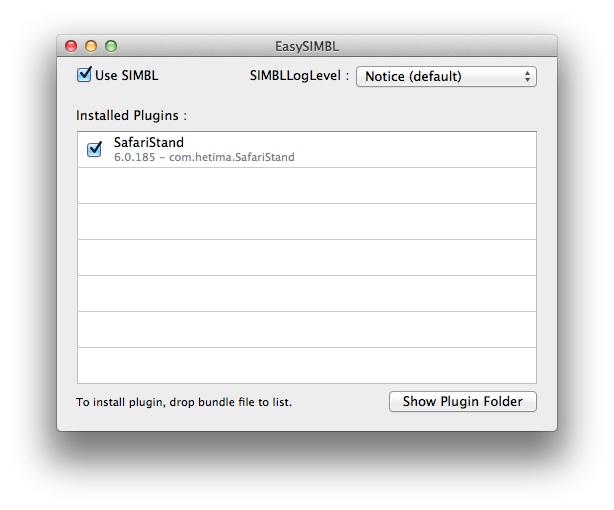
A instalação é simples, considerando que se trata de um recurso para desenvolvedores e usuários avançados: após fechar o Safari, o usuário: (1) faz o download do zip do EasySIMBL, descompacta, arrasta para a pasta de Aplicativos, roda e clica na opção "Use SIMBL"; (2) faz o download do zip do SafariStand, descompacta e arrasta o bundle para a janela do EasySIMBL, que vai ficar como na imagem acima. Aí já pode reabrir o Safari.
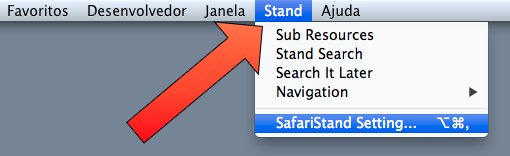
A inclusão da opção "Copy Link Tag" (e de vários outros recursos interessantes) precisa ser marcada nas preferências do SafariStand. Após reabrir o Safari, observe que o menu dele passa a contar com a opção Stand, à esquerda da opção Ajuda.
Clique na opção Stand, clique em "SafariStand Setting" e, na aba Context Menu você encontrará e poderá ativar o "Copy Link Tag", que passará a aparecer no menu de contexto (botão direito do mouse) dos links, como ilustrado no início deste texto.
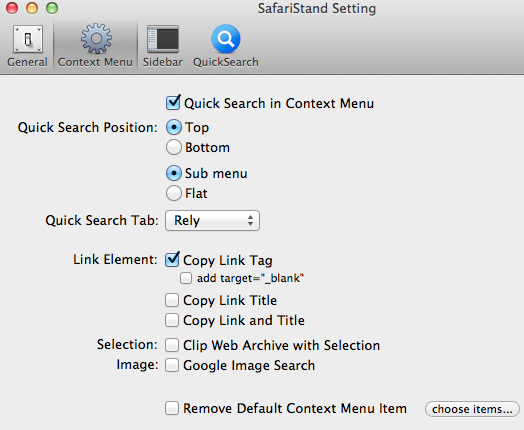
Acima você vê a aba Context Menu das preferências do SafariStand. Ela tem vários outros itens interessantes e potencialmente úteis, assim como ocorre nas demais abas: busca personalizada, fixar largura das abas e mais. Aproveite para explorá-los!
Comentar
Comentários arquivados